티스토리 뷰
안녕하세요 :)
우분투 리눅스를 주제로 네번째 포스팅 시간입니다.
이번 포스팅에서는 리눅스 터미널의 기본 명령어와 cd 마운트에 대해서 다루어 보겠습니다.

1. cd 마운트

첫번째로 다루어볼 내용은 CD 마운트 입니다. usb마운트의 경우 cd마운트와 과정이 같기 때문에 따로 포스팅하지 않겠습니다.
우리는 평소에 많이 사용하던 윈도우 환경에서의 CD마운트는 CD-ROM에 CD를 삽입하고 내컴퓨터의 dvd디스크를 통해
자동 마운트된 CD의 자료를 다운로드 받거나 사용하는데에 익숙해 져있습니다.
하지만 리눅스 환경에서는 이러한 과정을 마운트명령어를 통해 운영체제 시스템과 외부의 저장장치를 연결해준후 사용해주어야 합니다.
먼저 텍스트 모드의 리눅스 환경에서 이러한 작업을 진행해보겠습니다.
부팅후 루트 사용자로 로그인한 모습입니다.
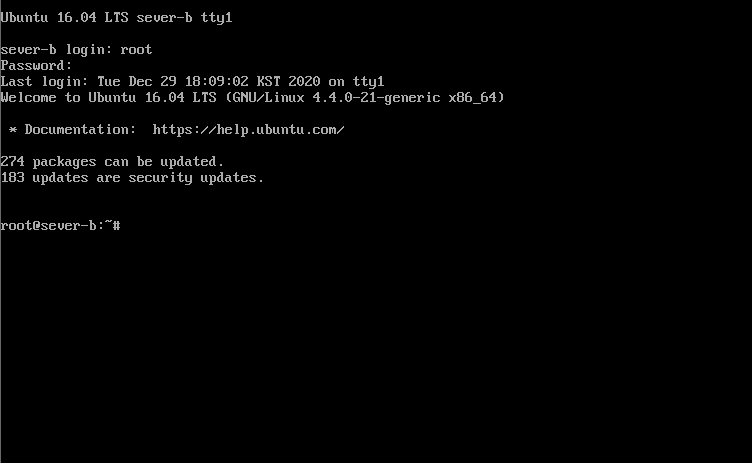
이후 mount명령어를 입력하여 현재 마운트 된 장치들을 확인해줍니다.

그렇다면 아래의 사진과 같이 cd와 관련된 것들이 아무것도 연결되지 않은 상태를 확인할수 있습니다.

그리고 물리적으로 CD를 연결하기 위해 vmware 플레이어는 우측 상단에 프로는 우측하단의 CD아이콘을 우클릭하여
셋팅에 들어가 iso파일을 지정해주고 ok버튼을 눌러줍니다.
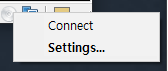
그리고 명령창에 연결이 되었다는 텍스트 들이 쭉나오고 나면 엔터를 처서 명령어를 입력할수 있도록 합니다.
(이때 mount명령어로 확인해도 아직 마운트되어있지 않은 상태라 나옵니다. 이유는 그래픽모드에서는 자동마운트가 되지만
텍스트 모드에서는 사용자가 직접 디렉토리에 마운트 시켜주어야 하기 때문입니다.)
이제부터 수동마운트를 해보겠습니다.

먼저 ls -l 명령어를 통해 media디렉토리를 확인해 보면 cdrom이라는 디렉토리가 있는것을 확인할수 있습니다.
이 디렉토리에 마운트 시킬 예정입니다.
마운트를 하기 위해서는
mount /마운트할 장치이름 /마운트 시킬 디렉터리 위치
명령어를 사용합니다 우리의 경우 아래와 같습니다.
mount /dev/cdrom /media/cdrom

그럼 위와 같이 읽기 전용으로 마운트 되었다는 알림이 나옵니다
그리고 ls 명령어를 통해 마운트 한 디렉터리인 /media/cdrom를 확인해 보면 연결한 장치 내의
파일을 확인할수 있습니다.

결과는 위와 같습니다. mount 명령어를 통해 확인해 보면

sr0장치(cd)가 /media/cdrom 에 마운트 된것을 확인할수 있습니다.
마운트 해제는 더 간단합니다. 아래의 명령어와 같습니다.
umount /마운트된 디렉터리 위치
우리의 경우 umount /media/cdrom
입니다.
2. 기본 명령어(중요)
su - 계정을 바꿀때 사용 ex) su - root
ls : 윈도우 명령창에서의 dir과 같은 역할입니다 디렉터리내의 파일 목록을 나열해주는 명령어입니다.
ex) ls /home/ubuntu
옵션) ls -l : 리스트 형식의 출력(자세히 봄)
ls -a : 숨겨진 파일또는 백업파일을 포함한 모든파일 나열
ls -al : 모든파일을 리스트 형식으로 자세히 나열
whoami : 현재 사용자를 알려주는 명령어
cd : 디렉터리간의 이동을 할때 사용하는 명령어 입니다. cd명령어 이후 목표디렉터리 위치를 입력해주면 됩니다. ex) cd /home/ubuntu
pwd : 현재 위치한 디렉터리의 전체 경로를 출력해주는 명령어 입니다 만약 터미널을 열고 제일 처음 이
명령어를 입력한다면 다음과 같을것 입니다. ex) pwd -> /root
rm : 파일이나 디렉터리를 삭제하는 명령어 입니다. 아무것도 묻지 않고 강제로 삭제하는 옵션인 -rf와 함께
많이 사용하게 됩니다 ex) rm -rf sample
옵션) rm -i : 지울것인지 묻는 메세지를 띠우고 y 는 지움 n 는 안지움
rm -f, rm : 묻지 않고 지움
touch : 파일을 생성할때 사용하는 명령어 에디터가 없을때 간단하게 사용할수 있음, 기존 파일명과 동일
하게 사용할경우 기존파일의 생성시간을 초기화 할수 있습니다.
cp : 복사할때 사용하는 명령어 (cp 복사당하는파일 복사완성파일명) 이런식으로 사용가능하다
ex) cp abc.txt abb.txt
만약 현재 디렉터리의 파일을 다른 디렉터리에 복사하고 싶을때는 (cp 파일명 디렉터리명)
ex) cp sample /home/ubuntu
만약 다른 디렉터리의 파일을 현재 디렉터리에 복사하고 싶을때는 (cp 디렉터리명 .)
ex) cp /home/ubuntu/sample .
mv : 이동시킬떄 사용하는 명령어, cp와 사용방법 동일
mkdir : 디렉터리를 생성할때 사용하는 명령어 touch와 비슷
rmdir : 비어있는 디렉터리를 제거할때 사용 비어있지 않을떄는 사용할수 없음
rm -r : 디렉터리내의 모든파일을 지울수 있음
cat : 파일의 내용을 출력해줌
head -5 : 파일의 내용을 맨 위에서 부터 5줄만 표시
tail -5 : 파일의 내용을 맨 아래에서 부터 5줄만 표시
more 파일명 : 페이지 단위로 보여주고 space bar입력시 다음 페이지 출력
less 파일명 : 페이지 단위로 보여주고 pgup,pgdn을 사용할수 있음
file : 파일에 대한 설명을 해주는 명령어, 리눅스는 확장자가 잘나오지 않기 때문에 해당명령어가 중요
디렉터리의 위치를 표현하는 기호
/ : 루트
. : 현재
.. : 하나 상위
../.. : 두개 상위
~사용자명 : 사용자의 홈 디렉터리
만약 두개 상위 및에 위치한 sample이라는 디렉터리로 가고싶다면?
cd ../../sample
'LINUX > Ubuntu - Basic' 카테고리의 다른 글
| Ubuntu basic - 파일의 권한 (0) | 2021.03.07 |
|---|---|
| Ubuntu basic - 사용자 그룹 (1) | 2021.03.05 |
| Ubuntu basic - 종료 명령어,가상콘솔,런레벨, vi에디터 (0) | 2021.03.05 |
| Ubuntu basic - VMware 우분투 리눅스 설치, 소개 (0) | 2021.02.25 |
| Ubuntu - basic, VM ware (1) | 2021.02.23 |
